लेखक:
Roger Morrison
निर्मितीची तारीख:
25 सप्टेंबर 2021
अद्यतन तारीख:
21 जून 2024

सामग्री
आपण कधीही व्हीएलसीमध्ये एकाधिक ऑडिओ ट्रॅकसह चित्रपट किंवा मालिका पाहण्याचा प्रयत्न केला असेल तर कदाचित आपणास काही समस्या आल्या असतील जिथे आपल्याला प्रत्येक भागासाठी ऑडिओ ट्रॅक निवडायचा होता. उदाहरणार्थ, प्रत्येक वेळी आपल्यास डच ट्रॅक खेळायचा आहे अशी आपली आवडती जपानी अॅनिमे जपानी ऑडिओ ट्रॅक प्ले करू शकते. सुदैवाने, डीफॉल्ट भाषा सेट करणे खूप सोपे आहे.
पाऊल टाकण्यासाठी
पद्धत 1 पैकी 1: साधा सेटअप
 ओपन व्हीएलसी. आपल्याला प्रोग्रामसह कोणतीही फाईल उघडण्याची आवश्यकता नाही, कारण आपण केवळ व्हीएलसीच्या सेटिंग्ज बदलणार आहात.
ओपन व्हीएलसी. आपल्याला प्रोग्रामसह कोणतीही फाईल उघडण्याची आवश्यकता नाही, कारण आपण केवळ व्हीएलसीच्या सेटिंग्ज बदलणार आहात.  साधने निवडा. मुख्य मेनूमधून साधने निवडा. एक ड्रॉप-डाउन मेनू दिसेल.
साधने निवडा. मुख्य मेनूमधून साधने निवडा. एक ड्रॉप-डाउन मेनू दिसेल.  प्राधान्ये निवडा. ड्रॉप-डाउन मेनूमधून प्राधान्ये निवडा. अनेक पर्यायांसह एक नवीन विंडो येईल.
प्राधान्ये निवडा. ड्रॉप-डाउन मेनूमधून प्राधान्ये निवडा. अनेक पर्यायांसह एक नवीन विंडो येईल. - वैकल्पिकरित्या, समान प्राधान्ये विंडो उघडण्यासाठी CTRL + P दाबा.
 सेटिंग म्हणून सोपे निवडा. प्राधान्यांसाठी प्रदर्शन सेटिंग म्हणून साधे (विंडोच्या डावीकडे डावीकडे) निवडा. ही डीफॉल्ट सेटिंग असणे आवश्यक आहे, परंतु कृपया प्रथम ते तपासा.
सेटिंग म्हणून सोपे निवडा. प्राधान्यांसाठी प्रदर्शन सेटिंग म्हणून साधे (विंडोच्या डावीकडे डावीकडे) निवडा. ही डीफॉल्ट सेटिंग असणे आवश्यक आहे, परंतु कृपया प्रथम ते तपासा.  ऑडिओ टॅब निवडा. विंडोच्या डावीकडे किंवा ऑडिओ टॅबच्या शीर्षस्थानी निवडा. हे हेडफोन्ससह रहदारी कोनसारखे दिसते.
ऑडिओ टॅब निवडा. विंडोच्या डावीकडे किंवा ऑडिओ टॅबच्या शीर्षस्थानी निवडा. हे हेडफोन्ससह रहदारी कोनसारखे दिसते.  इच्छित ऑडिओ भाषेमध्ये टाइप करा. ऑडिओ सेटिंग्ज विंडोच्या तळाशी आपल्याला गाणे गट सापडतील. "ऑडिओ भाषा प्राधान्य" पुढील इनपुट फील्डमध्ये आपला भाषा कोड प्रविष्ट करा. कोडची यादी या लिंकद्वारे आढळू शकतेः http://www.loc.gov/standards/iso639-2/php/code_list.php. प्रथम 639-2 कोड वापरून पहा आणि जर ते कार्य करत नसेल तर, 639-1 कोड.
इच्छित ऑडिओ भाषेमध्ये टाइप करा. ऑडिओ सेटिंग्ज विंडोच्या तळाशी आपल्याला गाणे गट सापडतील. "ऑडिओ भाषा प्राधान्य" पुढील इनपुट फील्डमध्ये आपला भाषा कोड प्रविष्ट करा. कोडची यादी या लिंकद्वारे आढळू शकतेः http://www.loc.gov/standards/iso639-2/php/code_list.php. प्रथम 639-2 कोड वापरून पहा आणि जर ते कार्य करत नसेल तर, 639-1 कोड. - इंग्रजी: भितीदायक
- जपानी: जेपीएन
- स्पॅनिश: स्पा
 उपशीर्षकांसाठी आपली प्राधान्ये सेट करा. आपण देखील उपशीर्षके सेट करू इच्छित असल्यास आपण समान प्राधान्य विंडोमध्ये हे करू शकता. आपल्याला उपशीर्षके समायोजित करण्यासाठी इतर पर्याय देखील दिसतील, जसे की फॉन्ट, फॉन्ट आकार, सावल्या इ.
उपशीर्षकांसाठी आपली प्राधान्ये सेट करा. आपण देखील उपशीर्षके सेट करू इच्छित असल्यास आपण समान प्राधान्य विंडोमध्ये हे करू शकता. आपल्याला उपशीर्षके समायोजित करण्यासाठी इतर पर्याय देखील दिसतील, जसे की फॉन्ट, फॉन्ट आकार, सावल्या इ. - डावीकडील किंवा विंडोच्या शीर्षस्थानी उपशीर्षके टॅब क्लिक करा.
- "प्राधान्यीकृत उपशीर्षक भाषा" च्या पुढील इनपुट फील्डमध्ये इच्छित भाषा कोड प्रविष्ट करा. कोडसाठी दुवा येथे आढळू शकतो: http://www.loc.gov/standards/iso639-2/php/code_list.php
 सेव्ह वर क्लिक करा. विंडोच्या खालच्या उजव्या कोपर्यात सेव्ह बटणावर क्लिक करा. हे बदलांची पुष्टी करते.
सेव्ह वर क्लिक करा. विंडोच्या खालच्या उजव्या कोपर्यात सेव्ह बटणावर क्लिक करा. हे बदलांची पुष्टी करते.  व्हीएलसी रीस्टार्ट करा. हे बदल प्रभावी होण्यासाठी, आपल्याला व्हीएलसी रीस्टार्ट करण्याची आवश्यकता असू शकेल.
व्हीएलसी रीस्टार्ट करा. हे बदल प्रभावी होण्यासाठी, आपल्याला व्हीएलसी रीस्टार्ट करण्याची आवश्यकता असू शकेल.
2 पैकी 2 पद्धत: प्रगत सेटिंग्ज वापरणे
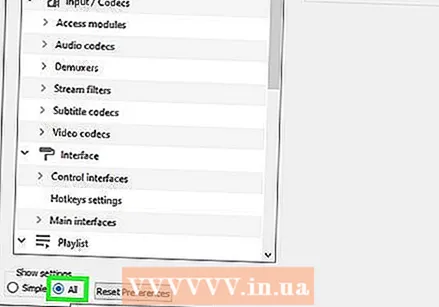 सेटिंग्जसाठी प्रत्येक गोष्ट निवडा. पसंती विंडोच्या डाव्या कोपर्यात पर्याय म्हणून "All" निवडा. आपल्या फील्डसाठी सोपी पद्धत कार्य करत नसल्यास, ऑडिओ ट्रॅक योग्यरितीने दर्शविलेले नसण्याची शक्यता आहे. या प्रकरणात, आपल्याला काही वेळा प्रयत्न करून डीफॉल्ट ऑडिओ ट्रॅक सेट करावा लागेल.
सेटिंग्जसाठी प्रत्येक गोष्ट निवडा. पसंती विंडोच्या डाव्या कोपर्यात पर्याय म्हणून "All" निवडा. आपल्या फील्डसाठी सोपी पद्धत कार्य करत नसल्यास, ऑडिओ ट्रॅक योग्यरितीने दर्शविलेले नसण्याची शक्यता आहे. या प्रकरणात, आपल्याला काही वेळा प्रयत्न करून डीफॉल्ट ऑडिओ ट्रॅक सेट करावा लागेल.  इनपुट / कोडेक्स निवडा. प्रगत पसंती विंडोच्या डावीकडे किंवा वर, इनपुट / कोडेक्स पर्याय निवडा. शीर्षक म्हणून इनपुट / कोडेक्ससह एक नवीन विंडो उघडेल.
इनपुट / कोडेक्स निवडा. प्रगत पसंती विंडोच्या डावीकडे किंवा वर, इनपुट / कोडेक्स पर्याय निवडा. शीर्षक म्हणून इनपुट / कोडेक्ससह एक नवीन विंडो उघडेल.  ऑडिओ ट्रॅकची संख्या बदला. आपल्या फाईलमध्ये एकाधिक ऑडिओ ट्रॅक असल्यास, योग्य शोधण्यासाठी आपल्याला थोडासा प्रयोग करण्याची आवश्यकता असू शकते. दोनच ऑडिओ ट्रॅक असल्यास 0 किंवा 1 योग्य ट्रॅक आहे. आपण प्राधान्ये रीसेट केली असल्यास 0 हा डीफॉल्ट ट्रॅक आहे; 1 अतिरिक्त ट्रॅक आहे.
ऑडिओ ट्रॅकची संख्या बदला. आपल्या फाईलमध्ये एकाधिक ऑडिओ ट्रॅक असल्यास, योग्य शोधण्यासाठी आपल्याला थोडासा प्रयोग करण्याची आवश्यकता असू शकते. दोनच ऑडिओ ट्रॅक असल्यास 0 किंवा 1 योग्य ट्रॅक आहे. आपण प्राधान्ये रीसेट केली असल्यास 0 हा डीफॉल्ट ट्रॅक आहे; 1 अतिरिक्त ट्रॅक आहे. 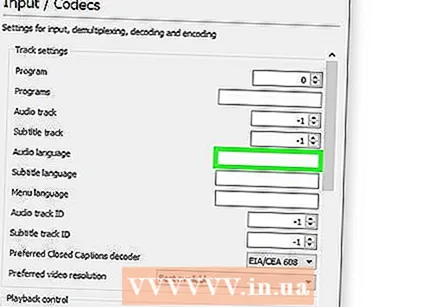 कृपया एखादी भाषा प्रविष्ट करा. जर सोपी पद्धत कार्य करत नसेल तर ही पद्धत कदाचित कार्य करणार नाही परंतु आपण नेहमीच प्रयत्न करू शकता. "ऑडिओ भाषा" च्या शेतात शेतात इच्छित भाषा कोड प्रविष्ट करा. पुन्हा, कोडची सूची: http://www.loc.gov/standards/iso639-2/php/code_list.php.
कृपया एखादी भाषा प्रविष्ट करा. जर सोपी पद्धत कार्य करत नसेल तर ही पद्धत कदाचित कार्य करणार नाही परंतु आपण नेहमीच प्रयत्न करू शकता. "ऑडिओ भाषा" च्या शेतात शेतात इच्छित भाषा कोड प्रविष्ट करा. पुन्हा, कोडची सूची: http://www.loc.gov/standards/iso639-2/php/code_list.php. 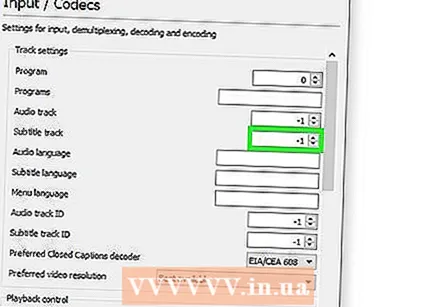 उपशीर्षकांसाठी ट्रॅक क्रमांक बदला. आपण मानक उपशीर्षक ट्रॅक प्रविष्ट करण्यात अक्षम असल्यास भिन्न ट्रॅक क्रमांकासह प्रयोग करा.
उपशीर्षकांसाठी ट्रॅक क्रमांक बदला. आपण मानक उपशीर्षक ट्रॅक प्रविष्ट करण्यात अक्षम असल्यास भिन्न ट्रॅक क्रमांकासह प्रयोग करा. 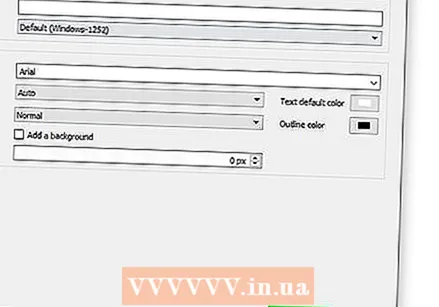 सेव्ह वर क्लिक करा. आपल्या बदलांची पुष्टी करण्यासाठी विंडोच्या खालील उजव्या कोपर्यात सेव्ह बटणावर क्लिक करा.
सेव्ह वर क्लिक करा. आपल्या बदलांची पुष्टी करण्यासाठी विंडोच्या खालील उजव्या कोपर्यात सेव्ह बटणावर क्लिक करा.  व्हीएलसी रीस्टार्ट करा. आपले बदल प्रत्यक्षात आणण्यासाठी आपणास प्रोग्राम रीस्टार्ट करावा लागेल.
व्हीएलसी रीस्टार्ट करा. आपले बदल प्रत्यक्षात आणण्यासाठी आपणास प्रोग्राम रीस्टार्ट करावा लागेल.
टिपा
- आपण प्रयत्न करता तेव्हा संयम बाळगा. हा निराशाजनक अनुभव असू शकतो, परंतु शेवटी हा आपला बराच वेळ वाचवेल.
चेतावणी
- टॉरंट व्हिडिओसह सावधगिरी बाळगा.



